Cómo eliminar el fondo de la imagen en Google Slides-Tutorial completo
Tal vez seas una de esas personas que buscan cómo eliminar el fondo de una imagen sin costo alguno. Internet es un océano de información. Las aplicaciones que está buscando se pueden encontrar al buscarlas diligentemente en línea. En el caso de la edición de presentaciones, además de permitir la edición de fotos, Google Slides es una excelente solución para este tipo de necesidades.
Lo leíste bien. Otra forma de usar Presentaciones de Google es editando fotos en línea. En particular, esta herramienta de presentación gratuita en línea podría ayudarlo a borrar el fondo de una imagen. En pocas palabras, dos funciones importantes se combinan en una sola herramienta. Mientras tanto, ha encontrado la publicación correcta para leer si su objetivo es aprender Cómo quitar el fondo de las imágenes en Google Slides.

- Parte 1. Cómo quitar el fondo de la imagen en Google Slides
- Parte 2. Bonificación: Cómo eliminar el fondo de la imagen en línea
- Parte 3. Consejos sobre el uso de Presentaciones de Google
- Parte 4. Preguntas frecuentes sobre cómo eliminar el fondo en Presentaciones de Google
Parte 1. Cómo quitar el fondo de la imagen en Google Slides
Conocemos Google Slides como una herramienta de presentación para hacer diapositivas atractivas. En línea con esto, esta herramienta también es útil para eliminar el fondo de una foto. Para entonces, puede mejorar sus ayudas visuales incorporando fotos con fondos transparentes y superponiéndolas a otra foto. Eso sin duda impresionaría a los espectadores después de presentar un contenido creativo y atractivo. Esta sección enumera los pasos para eliminar el fondo de las imágenes en Presentaciones de Google.
Paso 1. Inicie sesión en su cuenta
Vaya al sitio oficial de Google Slides e inicie sesión con su cuenta de Google. Después de iniciar sesión con éxito, lo llevará a la galería de plantillas. Aquí puede elegir entre las presentaciones de diapositivas prediseñadas o comenzar con un espacio en blanco haciendo clic en el Vacío opción.
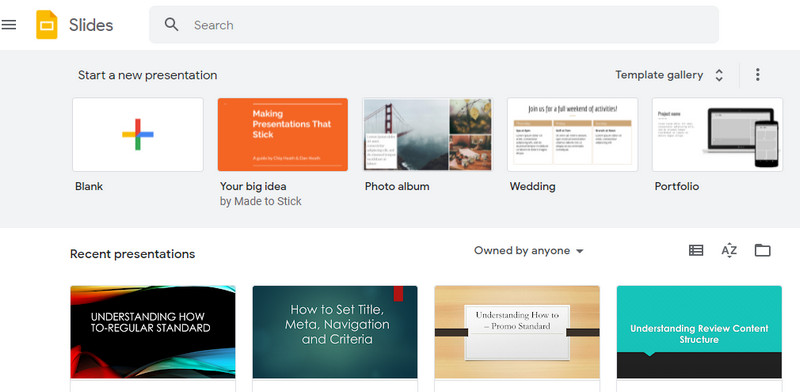
Paso 2. Inserta una foto
Esta vez, agregue una nueva diapositiva e inserte una foto yendo a la Insertar > Imagen. Luego, elige el Subir desde la computadora opción. A continuación, seleccione la foto que desea editar. También puede cargar desde otras fuentes, como Drive, Google Photos, desde la cámara o a través de una URL.
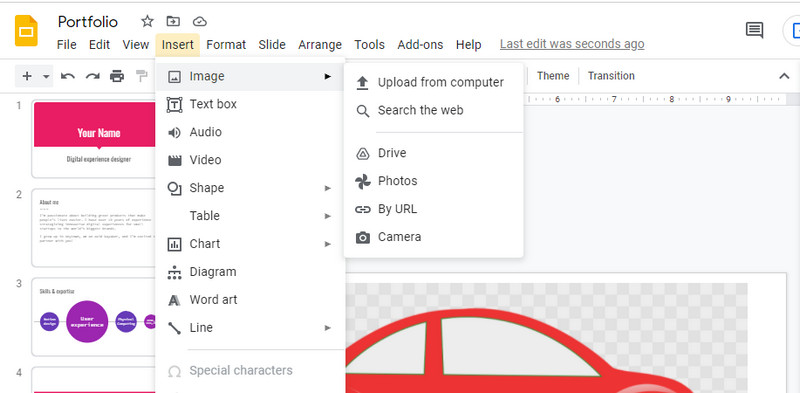
Paso 3. Borra el fondo
A continuación, haga clic derecho en la imagen cargada y elija Opciones de formato. Desde aquí, puede acceder al eliminador de fondo de Presentaciones de Google. En el menú de la barra lateral, haga clic en el Ajustes. Mueva el control deslizante para Transparencia, Brillo y Contraste para obtener la mezcla adecuada para la imagen y borrar el fondo de la foto. Guarde los cambios después.
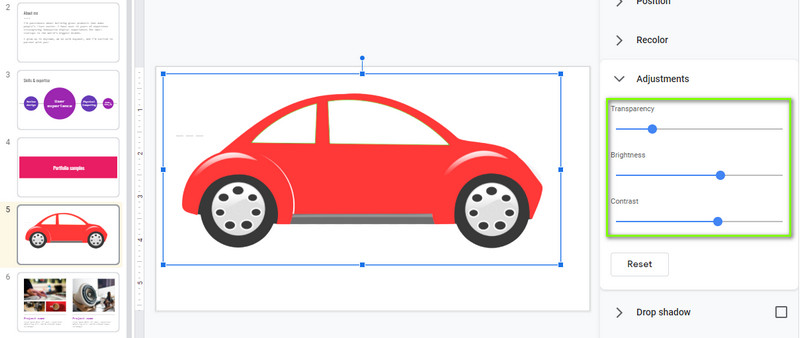
Parte 2. Bonificación: Cómo eliminar el fondo de la imagen en línea
Como beneficio adicional, tenemos una herramienta de recomendación sencilla que no requiere que desembolses algo de dinero. Como Presentaciones de Google, Eliminador de fondo de Vidmore en línea funciona en cualquier navegador compatible con Google Chrome, Microsoft Edge, Firefox, etc. Dicho esto, no necesita instalar un programa separado, ya que puede realizar esta tarea directamente desde la página web.
Puede usarlo para cambiar el fondo a colores sólidos o un gráfico. También puede configurar su imagen cargada como fondo si lo desea. De hecho, el tema es altamente personalizable, lo que le permite cambiar su tamaño o voltear la foto según la dirección que desee. Descubra cómo borrar el fondo en el sustituto de Google Slides consultando los pasos a continuación.
Paso 1. Accede al programa
Para comenzar, abra cualquier navegador web y navegue hasta el sitio oficial del programa escribiendo su nombre en la barra de direcciones. Una vez que llegue a la página principal de la aplicación, haga clic en el Subir retrato botón. Se abrirá una carpeta en su computadora.
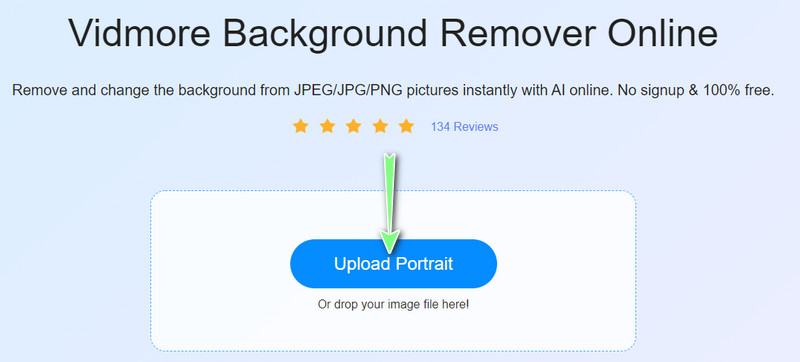
Paso 2. Agrega una foto de imagen para editar
Ahora, ubique la foto que desea editar y selecciónela para cargarla. Después de cargar el archivo de imagen, notará que se elimina el fondo. Es posible que deba suavizar los bordes de las fotos con fondos complicados seleccionando qué parte conservar o borrar.
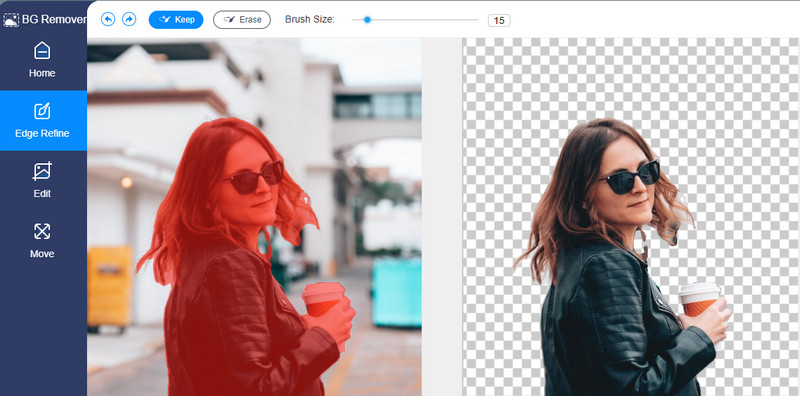
Paso 3. Reemplace el fondo y edite el objeto
Ve a la Editar pestaña para reemplazar el fondo. Puedes elegir entre los Color opciones para cambiar al color de fondo sólido. Además, puede cargar imágenes desde su computadora para reemplazar el fondo. Para mover o cambiar el tamaño del sujeto, vaya a la Moverse pestaña y ajuste la dirección o el tamaño del sujeto.
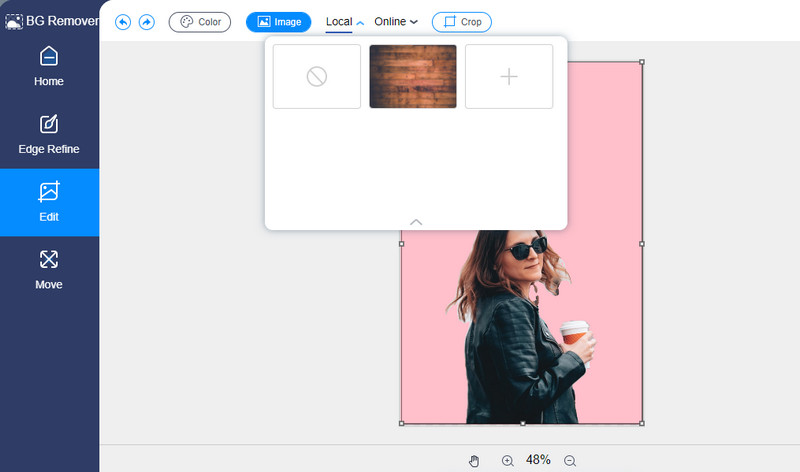
Paso 4. Guarda la foto procesada
Por último, guarde la foto procesada haciendo clic en el Descargar en la parte inferior del panel de eliminación de fondo. También verás el Nueva imagen botón que le permitirá procesar su próxima foto.
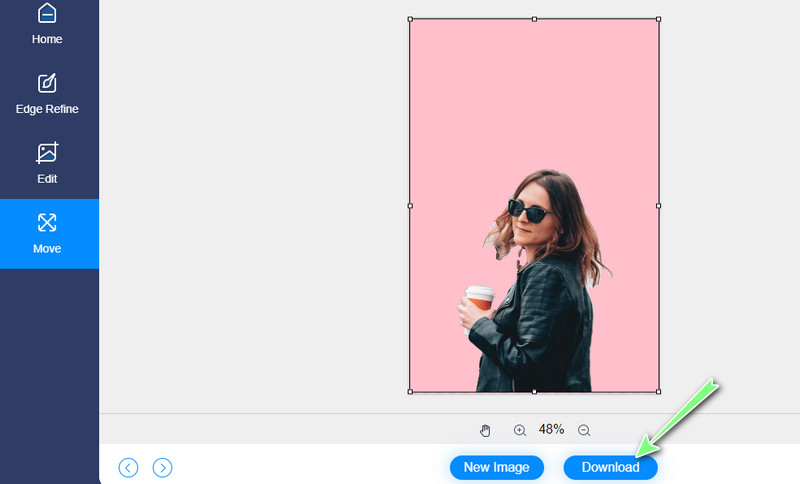
Parte 3. Consejos sobre el uso de Presentaciones de Google
Además de aprender cómo deshacerse del fondo de una imagen en Presentaciones de Google, también hablaremos sobre algunos consejos sobre cómo utilizar esta poderosa herramienta como un profesional. Estos consejos te permitirán crear diapositivas impactantes e improvisadas. Échales un vistazo a continuación.
◆ El uso de la herramienta Diapositivas maestras puede ayudarlo a ahorrar tiempo, especialmente cuando rehace toda la presentación. Ofrece temas y diseños que se ajustan a sus necesidades particulares. Por lo tanto, si tiene prisa o está ganando tiempo, puede confiar en Master Slides.
◆ Maximizar el uso del enmascaramiento de imágenes puede ayudar, especialmente cuando las fotos que insertó no complementan el tema general de su presentación.
◆ Si tiene que entregar una presentación larga, puede ser una tarea desalentadora buscar puntos particulares manualmente a través de un montón de desplazamiento. Como resultado, la atención de los espectadores se va apagando poco a poco. Para evitar tal situación, debe considerar marcar el texto clave como favorito. Le permitirá localizar instantáneamente pasajes o puntos específicos de su presentación.
◆ Por cuestiones estéticas y de legibilidad del texto de su presentación, debe aplicar el efecto de sombra paralela para mejorar el texto. Esto es particularmente útil para que sus encabezados sean legibles y parezcan agradables para los lectores.
Parte 4. Preguntas frecuentes sobre cómo eliminar el fondo en Presentaciones de Google
¿Puedo recortar fotos en Presentaciones de Google?
Si, absolutamente. Además de eliminar el fondo de una imagen, Google Slides también ofrece recortar fotos. Para entonces, puede obtener la relación de aspecto deseada de la foto.
¿Cuál es la diferencia entre PowerPoint y Presentaciones de Google?
Como se mencionó anteriormente, Google Slides funciona en línea. Es cierto que esta herramienta es un programa en línea que funciona con la ayuda de un navegador. Por otro lado, PowerPoint es un programa de escritorio que funciona sin conexión. Eso significa que no necesita un navegador o una conexión cibernética para utilizarlo.
¿Es posible abrir PowerPoint en Google Slides?
Si. Para abrir con éxito presentaciones de PowerPoint en Presentaciones de Google, primero debe cargar su archivo en Google Drive. Haga clic con el botón derecho en su archivo PPT, pase el cursor por la opción Abrir y seleccione Presentaciones de Google.
Conclusión
Cuando usted eliminar el fondo de la imagen en Google Slides, puede eliminar el fondo no deseado o cualquier color sólido para que funcione bien en el documento. Sin embargo, a diferencia de los programas regulares de eliminación de fondos, no puede seleccionar áreas para eliminar o borrar. Como resultado, revisamos una alternativa para encubrir la desventaja de Google Slides.


